一、概述
宝塔是一款安全且高效的服务器管理面板。
快速创建和管理web项目 提供方便的网站管理功能,例如域名绑定,一键部署ssl证书,调整网站配置等。 >>查看 快速查看服务器资源使用情况 监测CPU、内存、磁盘IO、网络IO数据,并可设置记录保存天数,随时查看特定日期的数据。 >>查看 熟悉的文件管理系统 提供高效的文件管理器,支持上传、下载、压缩、解压等操作,并支持在线编写代码。 >>查看 一键安装软件和部署源码 通过web界面,轻松管理并安装所需的服务器软件,拥有丰富的扩展应用。 >>查看 二、安装2.1 登录centos首先可以通过密码或密钥的方式登录centos
以密码登录为例:在shell中输入
代码语言:JavaScript代码运行次数:0运行复制“`javascript ssh root@yourIP
将yourIP替换为您的服务器公网IP,然后输入密码即可登录。 <p>2.2 在centos中安装</p><p>代码语言:javascript代码运行次数:0<svg fill="none" height="16" viewbox="0 0 16 16" width="16" xmlns="<a href="https://www.php.cn/link/c9041cfd2a40932691855abd98fd219a">http://www.w3.org/2000/svg"><path</a> d="M6.66666 10.9999L10.6667 7.99992L6.66666 4.99992V10.9999ZM7.99999 1.33325C4.31999 1.33325 1.33333 4.31992 1.33333 7.99992C1.33333 11.6799 4.31999 14.6666 7.99999 14.6666C11.68 14.6666 14.6667 11.6799 14.6667 7.99992C14.6667 4.31992 11.68 1.33325 7.99999 1.33325ZM7.99999 13.3333C5.05999 13.3333 2.66666 10.9399 2.66666 7.99992C2.66666 5.05992 5.05999 2.66659 7.99999 2.66659C10.94 2.66659 13.3333 5.05992 13.3333 7.99992C13.3333 10.9399 10.94 13.3333 7.99999 13.3333Z" fill="currentcolor"></path></svg>运行<svg fill="none" height="16" viewbox="0 0 16 16" width="16" xmlns="<a href="https://www.php.cn/link/c9041cfd2a40932691855abd98fd219a">http://www.w3.org/2000/svg"><path</a> clip-rule="evenodd" d="M4.5 15.5V3.5H14.5V15.5H4.5ZM12.5 5.5H6.5V13.5H12.5V5.5ZM9.5 2.5H3.5V12.5H1.5V0.5H11.5V2.5H9.5Z" fill="currentcolor" fill-rule="evenodd"></path></svg>复制javascript yum install -y wget && wget -O install.sh http://download.bt.cn/install/install_6.0.sh && sh install.sh</code>
 默认选择yes即可,出现下图界面即表示安装成功。
默认选择yes即可,出现下图界面即表示安装成功。
 三、配置3.1 注意如上图所示,安装完成后宝塔会显示初始的username和password,以及登录的面板地址。建议记录这些关键信息。
三、配置3.1 注意如上图所示,安装完成后宝塔会显示初始的username和password,以及登录的面板地址。建议记录这些关键信息。
如果没有记录,可以在centos中输入
代码语言:javascript代码运行次数:0运行复制javascript bt default
将会显示默认的宝塔面板地址,用户名,密码等。</p><p>也可以使用</p><p>代码语言:javascript代码运行次数:0<svg fill="none" height="16" viewbox="0 0 16 16" width="16" xmlns="<a href="https://www.php.cn/link/c9041cfd2a40932691855abd98fd219a">http://www.w3.org/2000/svg"><path</a> d="M6.66666 10.9999L10.6667 7.99992L6.66666 4.99992V10.9999ZM7.99999 1.33325C4.31999 1.33325 1.33333 4.31992 1.33333 7.99992C1.33333 11.6799 4.31999 14.6666 7.99999 14.6666C11.68 14.6666 14.6667 11.6799 14.6667 7.99992C14.6667 4.31992 11.68 1.33325 7.99999 1.33325ZM7.99999 13.3333C5.05999 13.3333 2.66666 10.9399 2.66666 7.99992C2.66666 5.05992 5.05999 2.66659 7.99999 2.66659C10.94 2.66659 13.3333 5.05992 13.3333 7.99992C13.3333 10.9399 10.94 13.3333 7.99999 13.3333Z" fill="currentcolor"></path></svg>运行<svg fill="none" height="16" viewbox="0 0 16 16" width="16" xmlns="<a href="https://www.php.cn/link/c9041cfd2a40932691855abd98fd219a">http://www.w3.org/2000/svg"><path</a> clip-rule="evenodd" d="M4.5 15.5V3.5H14.5V15.5H4.5ZM12.5 5.5H6.5V13.5H12.5V5.5ZM9.5 2.5H3.5V12.5H1.5V0.5H11.5V2.5H9.5Z" fill="currentcolor" fill-rule="evenodd"></path></svg>复制```javascript bt
查看宝塔面板的命令行。
3.2 检查8888端口注意:宝塔面板默认使用8888端口,访问前请确保服务器的8888端口已正确配置。
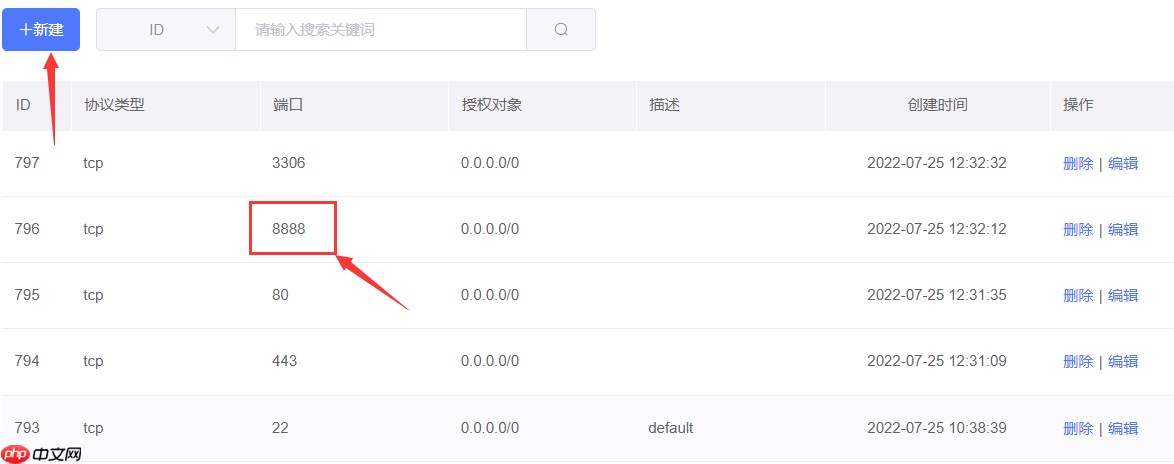 如图所示,8888端口已正确配置。如果未配置,请在安全组中添加该端口(不同服务商的界面可能不同,但操作大致相同)
如图所示,8888端口已正确配置。如果未配置,请在安全组中添加该端口(不同服务商的界面可能不同,但操作大致相同)
3.3 登录宝塔在浏览器中访问【外网面板地址】
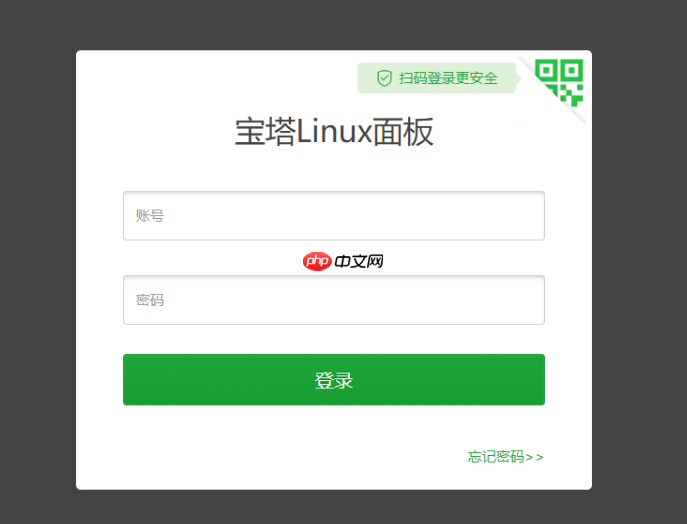 输入username和password即可登录。
输入username和password即可登录。
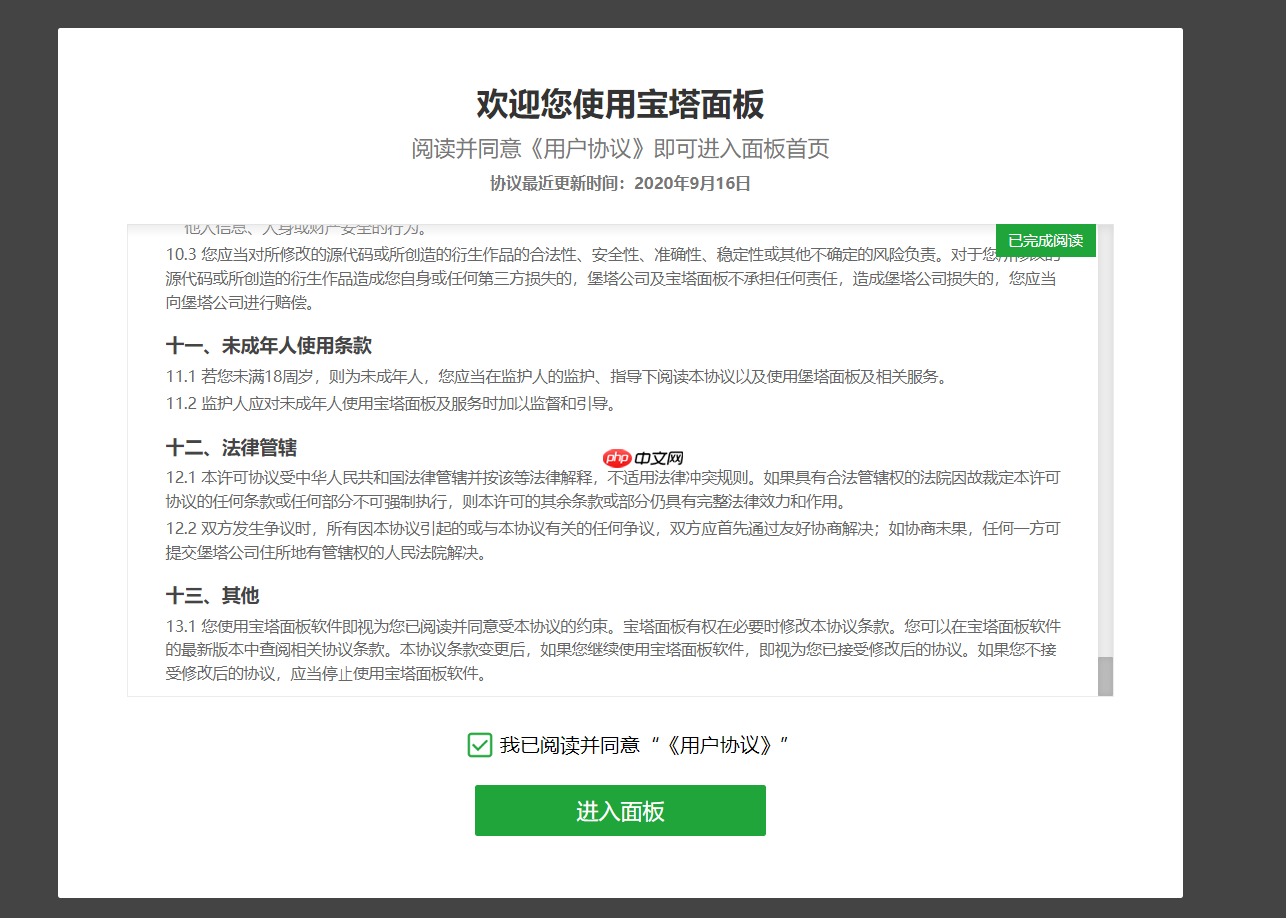 同意协议并进入面板。
同意协议并进入面板。
接下来需要注册/登录并绑定宝塔账号,按提示操作即可。
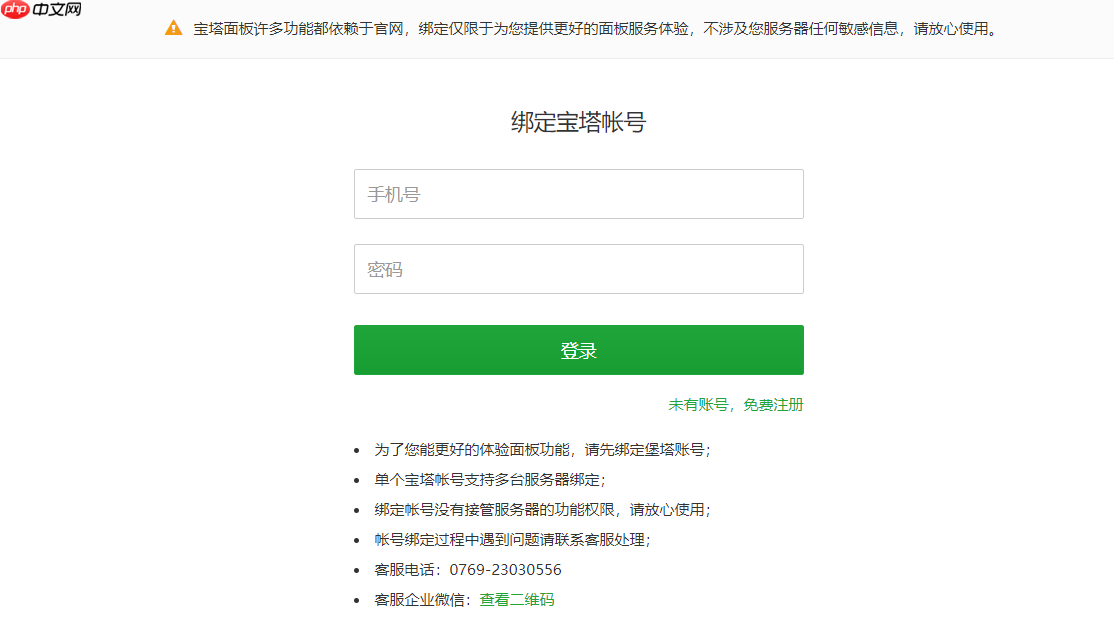 我们选择默认安装LNMP
我们选择默认安装LNMP
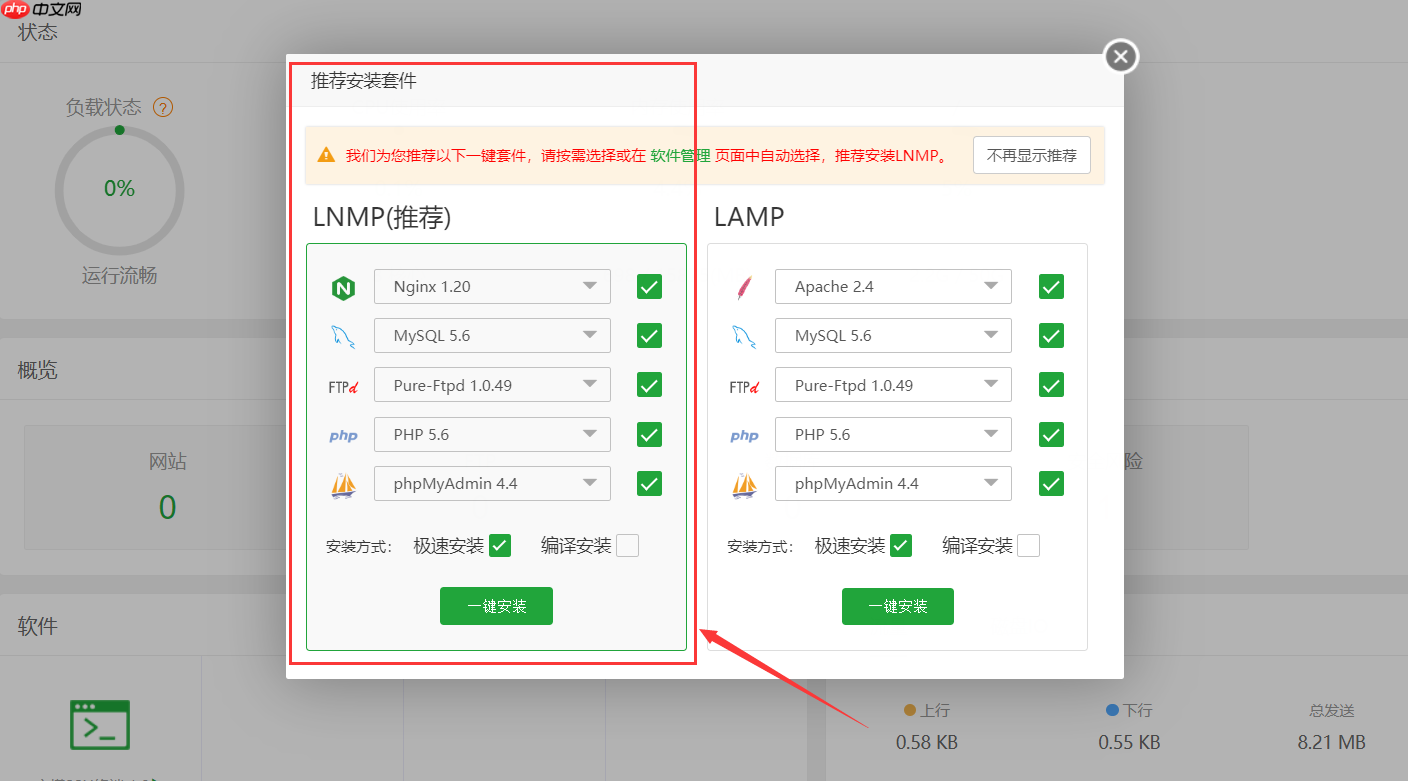 四、功能4.1 ssh宝塔面板支持在web界面使用ssh
四、功能4.1 ssh宝塔面板支持在web界面使用ssh
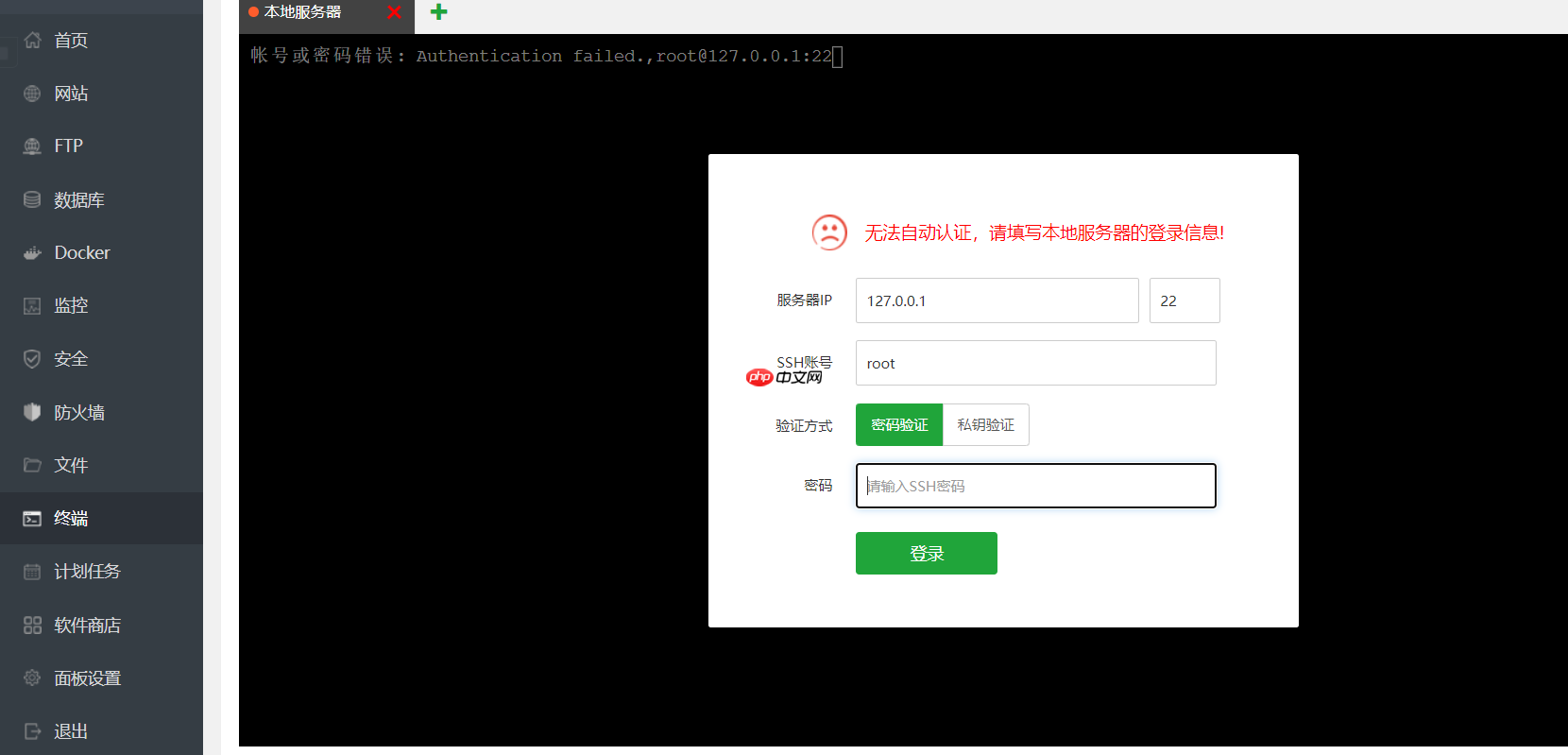 4.2 网站部署,数据库添加,docker,nginx防火墙等。4.3 定时脚本宝塔中可以定期执行shell脚本、备份网站、备份数据库、日志切割、释放内存、访问URL、备份目录、木马查杀、同步时间等操作。
4.2 网站部署,数据库添加,docker,nginx防火墙等。4.3 定时脚本宝塔中可以定期执行shell脚本、备份网站、备份数据库、日志切割、释放内存、访问URL、备份目录、木马查杀、同步时间等操作。
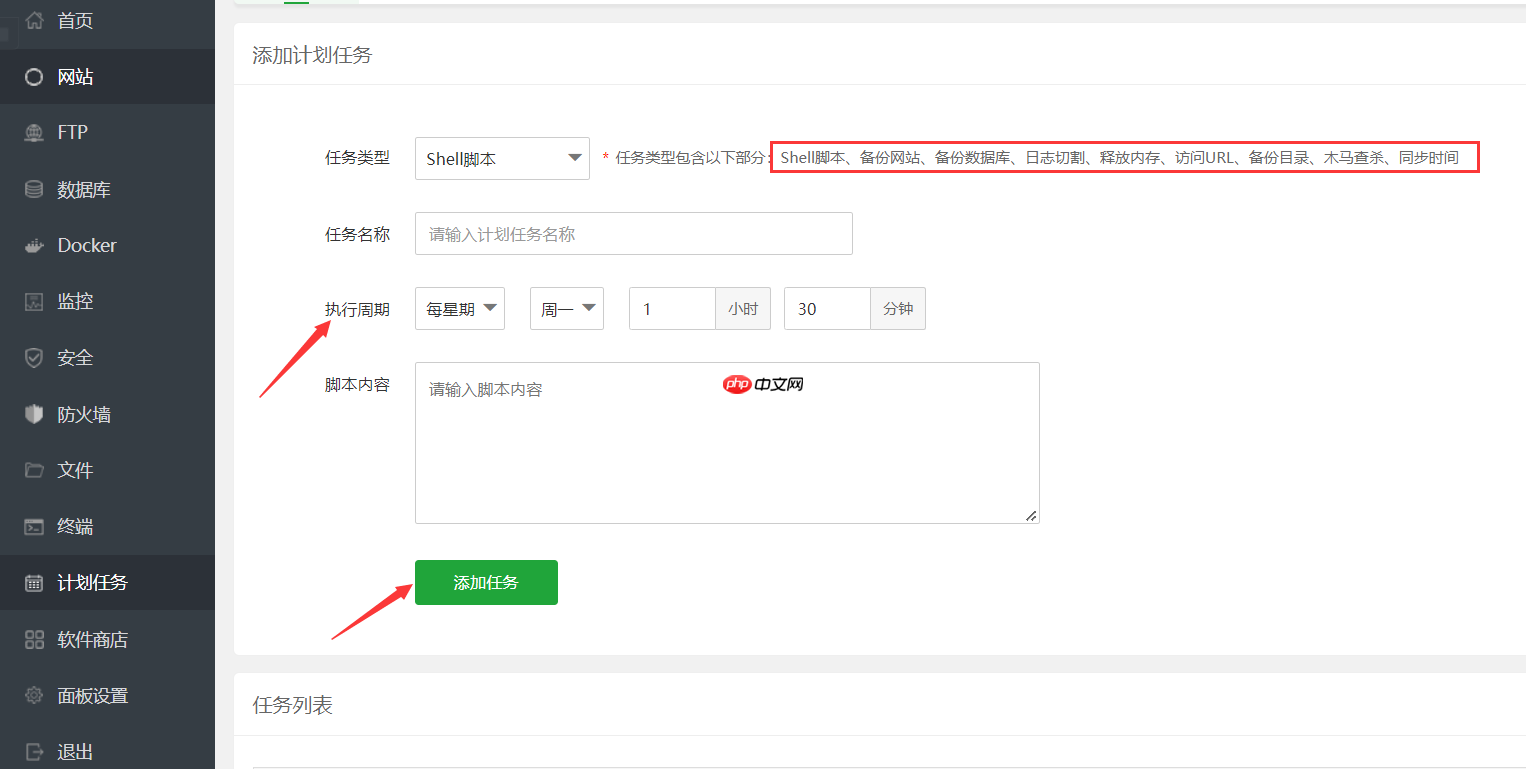 4.4 安装软件
4.4 安装软件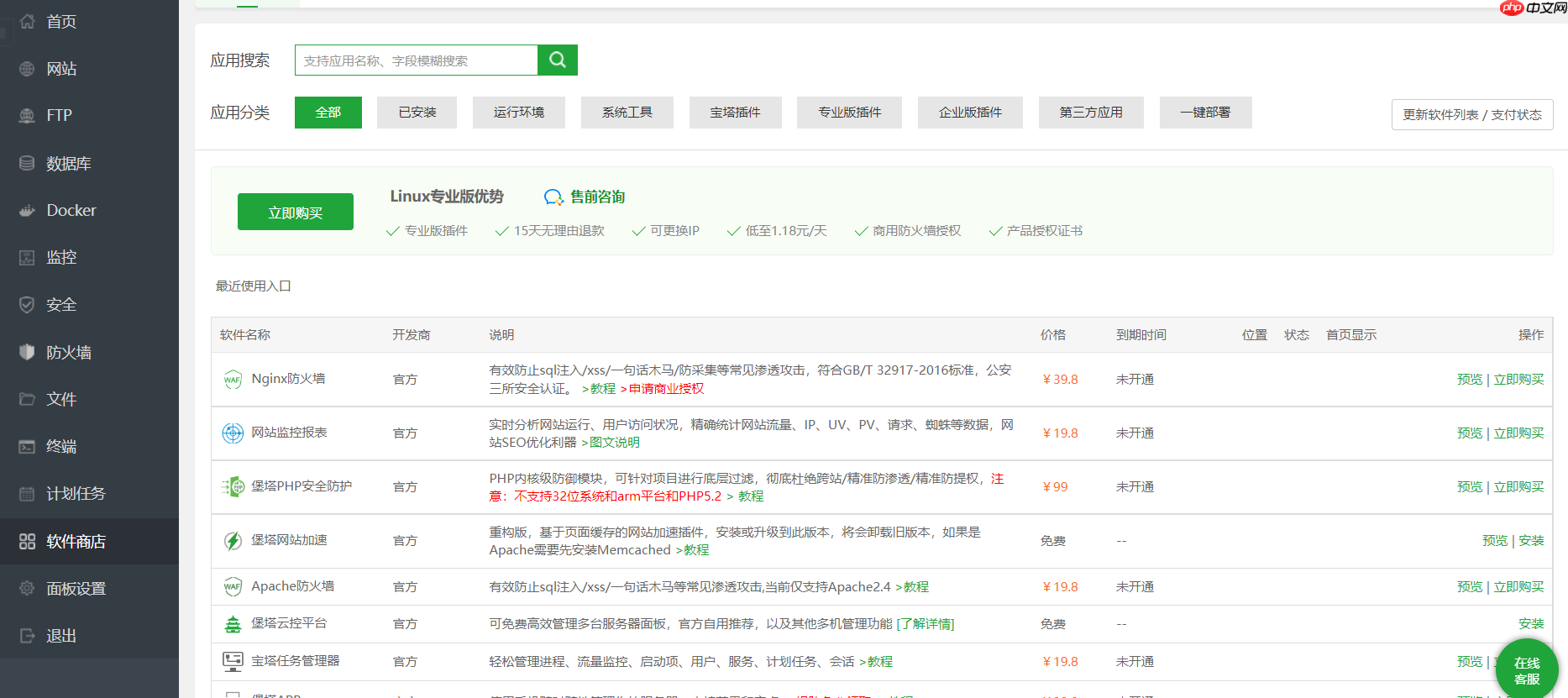 4.5 设置在面板设置中,可以修改面板账号,密码以及绑定账号等。
4.5 设置在面板设置中,可以修改面板账号,密码以及绑定账号等。
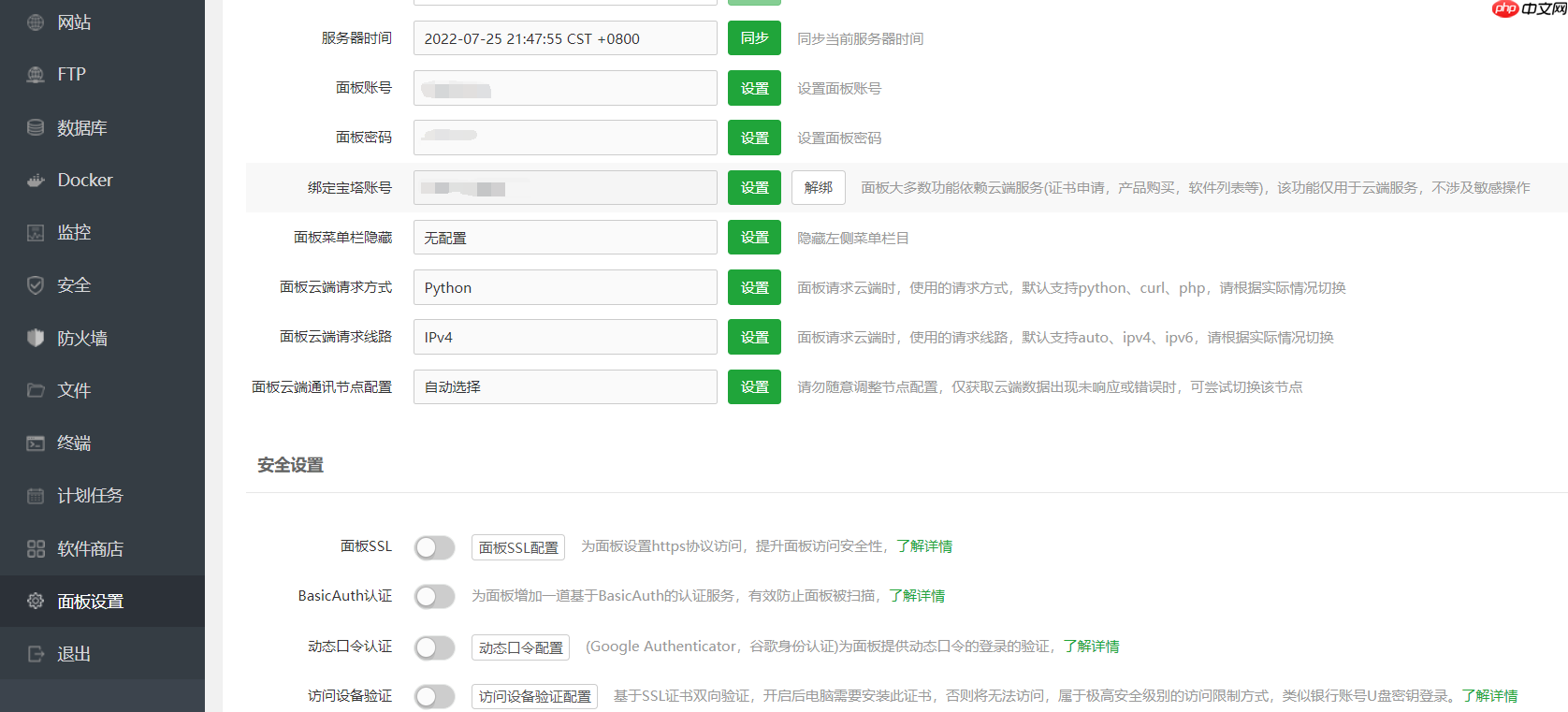 4.6 安全此外,还可以重置安全入口,临时访问授权等。
4.6 安全此外,还可以重置安全入口,临时访问授权等。
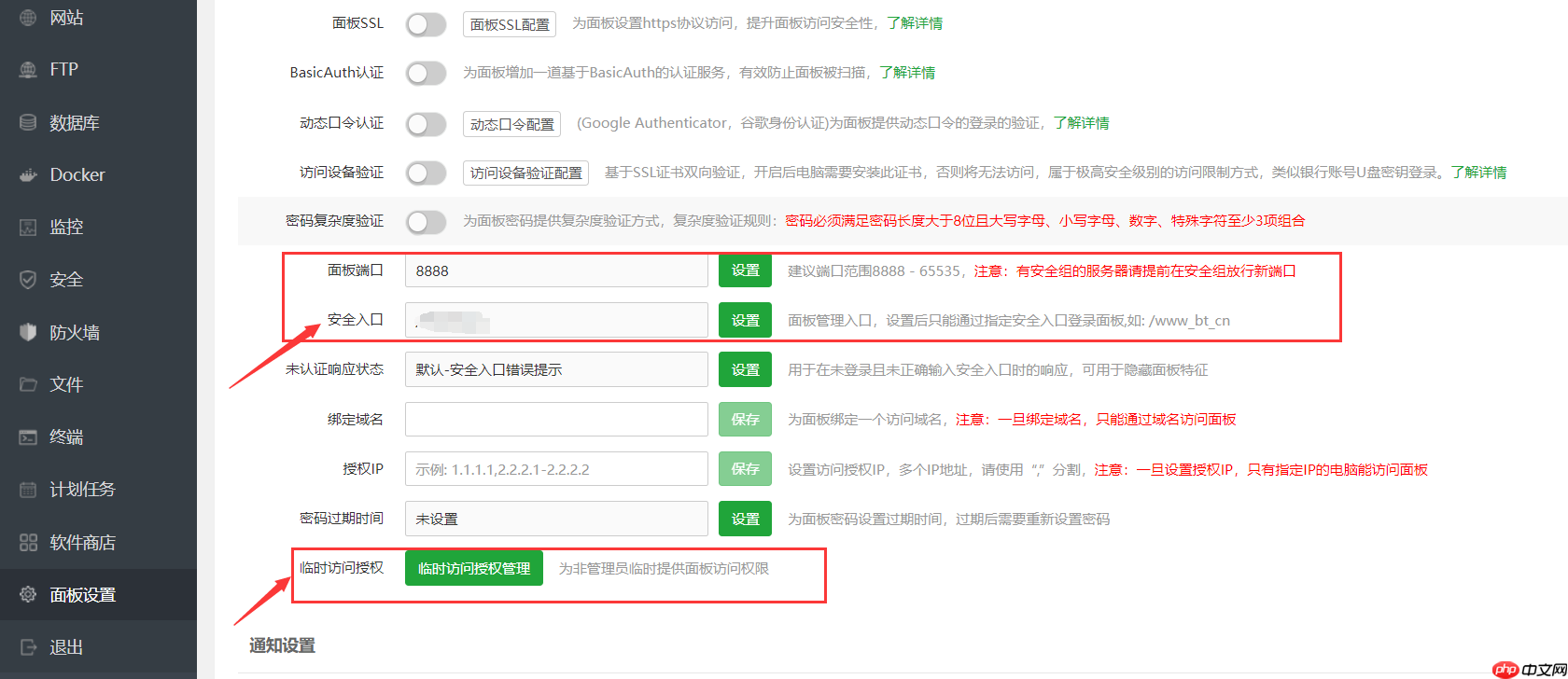 4.7 文件传输宝塔提供了便捷的服务器文件处理功能,以及本地和服务器文件的互相传输,界面友好,适合新手操作。
4.7 文件传输宝塔提供了便捷的服务器文件处理功能,以及本地和服务器文件的互相传输,界面友好,适合新手操作。
在宝塔界面点击左侧的文件按钮,即可进入文件管理页面
可以自由选择进入哪个目录;从本地上传文件/文件夹到服务器;从远程其他服务器下载文件/文件夹到服务器;还可以设置分享文件夹/文件给其他人下载;直接在当前目录打开终端进行操作等。上传文件方法如下图所示:
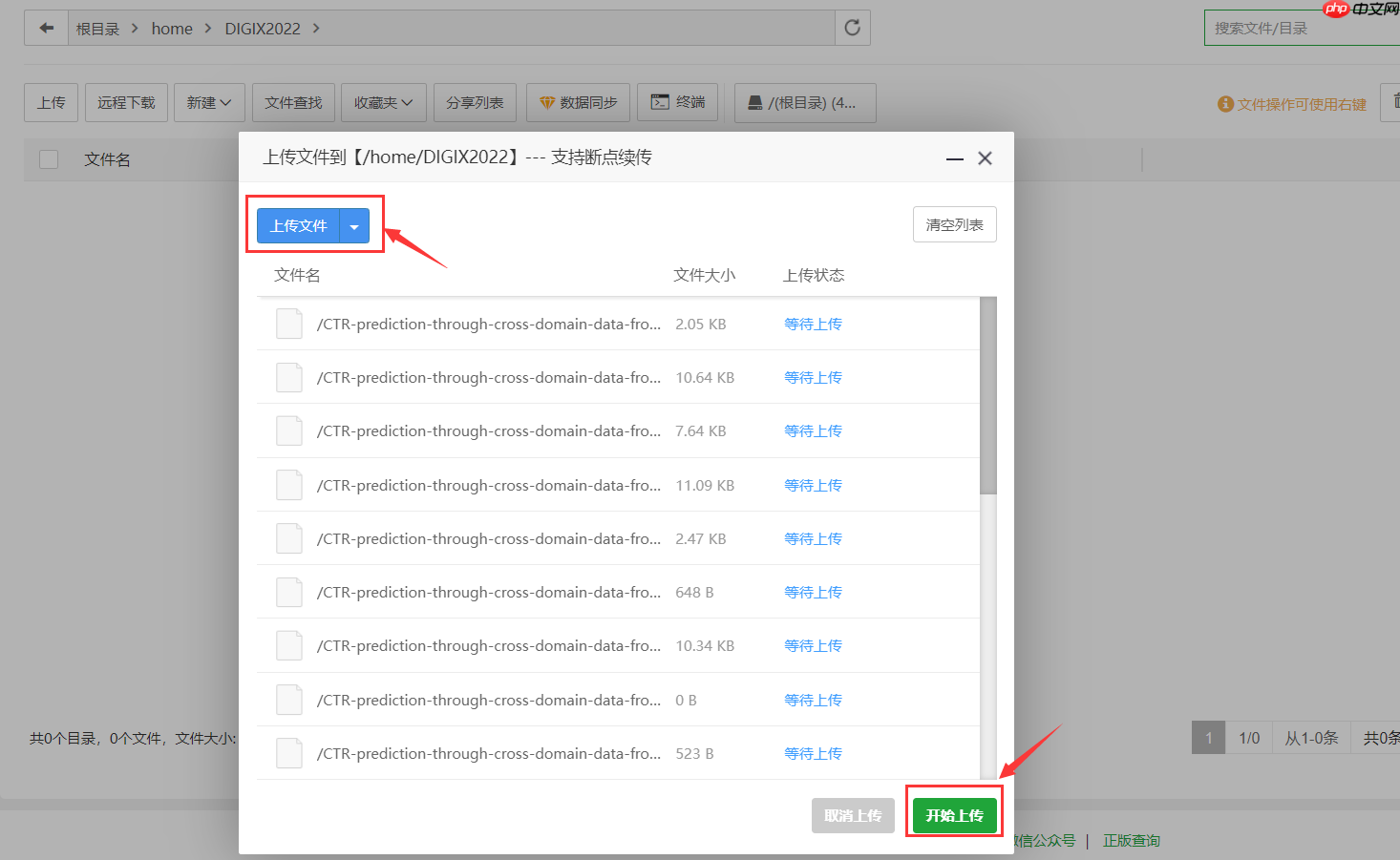 五、总结总之,宝塔面板是一款安全高效的服务器管理工具。大大简化了服务器的运维复杂度,对新手非常友好。不过,对于深入学习,建议多使用linux命令来管理服务器。
五、总结总之,宝塔面板是一款安全高效的服务器管理工具。大大简化了服务器的运维复杂度,对新手非常友好。不过,对于深入学习,建议多使用linux命令来管理服务器。
















